Meizu - это популярный китайский производитель смартфонов, известный своим качеством и функциональностью. Но иногда пользователю могут понадобиться заводские настройки устройства, чтобы исправить некоторые проблемы, устранить ошибки или просто начать все с нуля. В этой статье мы расскажем, как сбросить Meizu до заводских настроек с помощью кнопок.
Перед тем как приступить к сбросу, важно понимать, что все данные на вашем устройстве будут удалены. Поэтому перед началом рекомендуется создать резервную копию всех важных файлов и данных, чтобы потом можно было восстановить информацию на устройстве.
Итак, для сброса Meizu до заводских настроек с помощью кнопок вам понадобится следовать следующей инструкции:
1. Перед сбросом устройства убедитесь, что ваш смартфон полностью выключен. Для этого нажмите и удерживайте кнопку питания на несколько секунд, пока не появится меню, и затем выберите "Выключить".
2. Когда устройство полностью выключено, нажмите и удерживайте одновременно две кнопки: громкость "+" и кнопку питания. Удерживайте их до появления логотипа Meizu на экране.
3. Когда вы видите логотип Meizu, отпустите кнопку питания, но продолжайте удерживать кнопку громкости "+", пока не увидите меню восстановления.
4. В меню восстановления используйте кнопки громкости "+" и "-" для навигации и кнопку питания для выбора опций. Найдите и выберите опцию "Wipe Data/Factory Reset".
5. В следующем меню найдите и выберите опцию "Yes" для подтверждения сброса устройства до заводских настроек.
6. После завершения сброса устройство автоматически перезагрузится и вернется к заводским настройкам. Теперь вы можете настроить его заново, как если бы только что купили новый смартфон Meizu.
Теперь вы знаете, как сбросить Meizu до заводских настроек с помощью кнопок. Эта инструкция может пригодиться вам, если у вас возникли проблемы с устройством или если вы просто хотите начать все с чистого листа. Помните, что все данные на устройстве будут удалены, поэтому не забудьте создать резервную копию перед началом.
Важные моменты
Перед сбросом Meizu до заводских настроек рекомендуется выполнить резервное копирование важных данных, так как все настройки и личная информация будут удалены. Вы можете сохранить ваши контакты, фотографии и другие файлы на облачном хранилище или на внешнем устройстве.
Также обратите внимание, что сброс до заводских настроек приведет к удалению всех приложений, скачанных с Play Маркета или других источников. Поэтому перед сбросом убедитесь, что у вас есть доступ к интернету и возможность повторно установить нужные вам приложения.
И последнее, после сброса до заводских настроек ваш Meizu очистится от всех настроек и данных. Поэтому будьте внимательны и убедитесь, что вы хотите выполнить эту операцию.
Перед сбросом
Перед тем, как сбросить Meizu до заводских настроек, важно выполнить несколько действий:
- Сделайте резервную копию важных данных. При сбросе все данные на смартфоне будут удалены, поэтому перед процедурой сохраните ваши контакты, фотографии, видео и другие файлы на внешнем носителе или в облаке.
- Убедитесь, что ваш телефон заряжен. При сбросе Meizu до заводских настроек потребуется определенная доля заряда аккумулятора, чтобы процесс успешно завершился.
- Снимите защитные или секретные коды блокировки экрана. Если на вашем устройстве установлены пароль, PIN-код или же устройство зашифровано, отключите эти настройки перед сбросом.
Соблюдение этих требований поможет вам избежать нежелательных последствий и успешно выполнить сброс Meizu до заводских настроек кнопками.
Шаг 1: Перезагрузка устройства
Перед сбросом настроек до заводских на Meizu, необходимо правильно перезагрузить устройство. Для этого выполните следующие действия:
- Удерживайте кнопку питания на вашем устройстве до появления меню с опциями.
- После появления меню отпустите кнопку питания.
- Используя кнопки громкости, прокрутите до опции "Выключить" и выберите ее, нажав кнопку питания.
- Подождите несколько секунд, пока устройство полностью выключится.
Теперь ваше устройство Meizu перезагружено и готово к следующему шагу сброса настроек до заводских.
Шаг 2: Вход в режим восстановления
1. Активируйте телефон, нажав и удерживая одновременно кнопки "Громкость +" и "Включение/выключение".
2. Когда на экране появится логотип Meizu, отпустите кнопку "Включение/выключение".
3. Продолжайте удерживать кнопку "Громкость +" до тех пор, пока не появится экран с меню восстановления.
4. Используйте кнопки громкости, чтобы перемещаться по меню, и кнопку "Включение/выключение", чтобы подтверждать выбор.
5. Выберите опцию "Восстановление данных заводскими настройками" или "Wipe Data/Factory Reset".
6. Подтвердите выбор, нажав кнопку "Включение/выключение".
7. Подождите, пока процесс сброса заводских настроек не завершится.
8. После завершения процесса сброса выберите опцию "Перезагрузить систему" или "Reboot System Now".
Шаг 3: Навигация в режиме восстановления

После входа в режим восстановления у вас появится доступ к различным командам и функциям, которые позволяют управлять устройством без использования обычной операционной системы. Чтобы перемещаться по меню режима восстановления, вам понадобятся кнопки громкости, а также кнопка включения/выключения.
Для навигации по меню используйте кнопки громкости. Кнопка громкости "+" позволяет перемещаться вниз по пунктам меню, а кнопка громкости "-" – вверх. Чтобы выбрать определенный пункт меню или подтвердить действие, нажмите кнопку включения/выключения.
Восстановление заводских настроек Meizu производится через основное меню режима восстановления. Для этого выберите пункт меню "Wipe Data/Factory Reset" с помощью кнопок громкости и подтвердите выбор кнопкой включения/выключения. Затем выберите пункт "Yes – Delete All User Data" и подтвердите действие снова.
После выполнения этих шагов процесс сброса настроек будет запущен, и устройство вернется к заводским параметрам.
Шаг 4: Выбор опции сброса
На этом шаге вам необходимо выбрать опцию сброса на экране устройства:
1. Включите ваш Meizu, если он еще не включен.
2. На главном экране устройства откройте меню "Настройки".
3. Прокрутите вниз и найдите в разделе "Система" опцию "Резервное копирование и сброс".
4. Нажмите на эту опцию, чтобы открыть ее.
5. В открывшемся окне найдите опцию "Сброс настроек".
6. Нажмите на опцию "Сброс настроек".
7. В следующем окне вам будет предложено подтвердить сброс настроек. Если вы уверены, что хотите сбросить устройство, нажмите "Сбросить".
8. После завершения процесса сброса ваш Meizu будет перезагружен и восстановлен до заводских настроек.
Шаг 5: Подтверждение сброса

После того, как вы выбрали опцию "Сброс данных" на предыдущем шаге, на экране появится окно подтверждения сброса. В этом окне вы увидите предупреждение о том, что все данные, находящиеся на устройстве, будут удалены без возможности восстановления. Перед тем как подтвердить сброс, убедитесь, что вы создали резервные копии важных данных, так как после выполнения этого шага они будут безвозвратно утеряны.
Чтобы подтвердить сброс до заводских настроек, нажмите на кнопку "Сбросить данные". Вам может потребоваться ввести пароль или указать другие данные для подтверждения своих действий. После нажатия кнопки устройство начнет процесс сброса, который может занять несколько минут. Пожалуйста, не выключайте устройство во время этого процесса, чтобы избежать возможных проблем и повреждений системы.
По завершении сброса устройство перезагрузится и вернется к настройкам, предустановленным на заводе. Вам потребуется повторно настроить устройство, вводя необходимую информацию, такую как язык, регион, аккаунт Google и другие параметры. После этого вы сможете использовать свое устройство как новое, с полностью сброшенными настройками и удаленными данными.
Шаг 6: Перезагрузка устройства

После того как вы выполнили сброс Meizu до заводских настроек, необходимо перезагрузить устройство. Для этого:
1. Удерживайте кнопку питания на вашем Meizu до тех пор, пока не появится меню с вариантами, такими как "Включение", "Перезагрузка" и "Выключение".
2. При помощи кнопок установки громкости, выберите опцию "Перезагрузка".
3. Нажмите кнопку питания, чтобы подтвердить выбор опции "Перезагрузка".
После этого ваш Meizu перезагрузится и загрузится со всеми новыми заводскими настройками. Пожалуйста, имейте в виду, что весь ваш личный контент и данные будут удалены, поэтому перед выполнением сброса убедитесь, что вы создали резервную копию всех важных файлов.